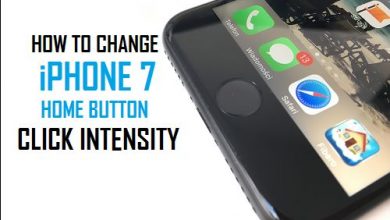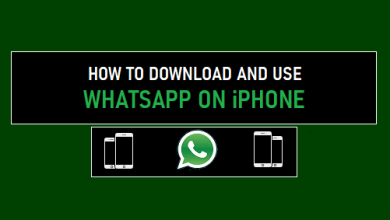Как вывести iPhone/iPad из режима управляемого доступа

[ad_1]
📱⭐
«Мой 8-летний мальчик играет с моим iPhone 11, я знаю, это страшно. Но он пытается держать устройство очень осторожно, но я беспокоюсь, что он может испортить настройки и приложение. Итак, я перевел устройство в режим управляемого доступа для безопасности. Проблема в том, что я не могу выбраться из этого сейчас. Пожалуйста помоги.»
Основная проблема, если ваш iPhone застрял в управляемом доступе, заключается в том, что функции очень ограничены, а большинство способов восстановления заблокированы. Таким образом, есть всего несколько способов вернуть устройство в нормальное состояние. Здесь, в этой статье, все решения подробно описаны ниже. Внимательно прочитайте и примените их.
- Метод 1. Используйте лучший инструмент для выхода из управляемого доступа, когда он заблокирован

- Способ 2. Трижды нажмите кнопку «Домой» или боковую кнопку.
- Способ 3. Принудительно перезагрузите iPhone/iPad и отключите управляемый доступ
- Способ 4. Выйдите из управляемого доступа, используя режим пропажи iCloud
Метод 1. Используйте лучший инструмент для выхода из управляемого доступа, когда он заблокирован
Если больше ничего не получается, а iPhone/iPad по-прежнему зависает в управляемом доступе, вам нужно использовать профессиональную программу для немедленного восстановления устройства.
Обязательно выберите хорошую и гибкую программу, такую как iMyFone Fixppo, иначе вы не получите хорошего обслуживания, и все ваши файлы могут быть удалены. Fixppo — это мощный инструмент для восстановления iOS, способный устранять любые проблемы с зависанием iOS, сбои, сбои и т. д., и поддерживает все устройства и версии iOS, включая iPhone 12 и iOS 15 beta/14. Его стандартный режим оказался полезным для удаления пароля управляемого доступа и выхода из этого режима защиты. Весь процесс проходит гладко и не приведет к таким плохим результатам, как потеря данных.
Теперь давайте посмотрим на порядок действий:


Шаг 1: Загрузите и установите эту конкретную программу на свой компьютер, а затем запустите ее. Выберите «Стандартный режим» в главном интерфейсе.

Шаг 2: Теперь подключите iPad к компьютеру и нажмите «Далее».

Шаг 3: После этого выберите и нажмите «Загрузить», чтобы получить пакет прошивки.

Шаг 4: Когда прошивка будет готова, вам нужно нажать «Старт», чтобы начать восстановление вашего устройства. После этого ваше устройство перезагрузится и не будет показывать интерфейс управляемого доступа.

Если вы забыли пароль, это лучший способ немедленно вывести iPhone/iPad из режима управляемого доступа. Более того, этому инструменту уже доверяют многие медиа-сайты.


Способ 2. Трижды нажмите кнопку «Домой» или боковую кнопку.
Если управляемый доступ iPhone заблокирован, самое первое, что вы можете сделать, это использовать ярлык специальных возможностей, чтобы выйти из него.
Шаг 1: Тройной щелчок по тапу на кнопке «Домой». Если вы используете новые устройства iOS, такие как iPhone 12, вам нужно сделать это с помощью боковой кнопки.
Шаг 2: Затем на экране появится экран пароля. Введите пароль, который использовался для блокировки устройства в Гид-доступе, и вы сможете выйти.

Способ 3. Принудительно перезагрузите iPhone/iPad и отключите управляемый доступ
Итак, если описанный выше метод не работает, следующее, что вы можете сделать, чтобы исправить зависание управляемого доступа iPhone, — это перезагрузить устройство. Но, возможно, вы не добьетесь успеха, так как функции управляемого доступа ограничены. Таким образом, ваш единственный способ — принудительно перезагрузить устройство. Вот как это сделать;
iPhone 6 и старше и iPad
- Шаг 1: Удерживайте вместе кнопки «Домой» и «Питание».
- Шаг 2: Удерживайте их, пока на экране не появится логотип Apple.
Айфон 7 и 7 Плюс
- Шаг 1: Нажмите и удерживайте кнопку питания и кнопку уменьшения громкости одновременно.
- Шаг 2: Теперь просто подождите, пока появится логотип Apple.
iPhone 8 и все новые модели iPhone (включая iPhone 12)
- Шаг 1: Быстро нажмите кнопку увеличения громкости и кнопку уменьшения громкости.
- Шаг 2: Затем нажмите и удерживайте кнопку питания, пока не увидите логотип Apple.

Теперь это способы принудительной перезагрузки устройств iOS. После его завершения вам необходимо выполнить следующие шаги, чтобы отключить управляемый доступ:
Шаг 1: Откройте устройство iOS (iPhone или iPad) и перейдите в «Настройки».
Шаг 2: Нажмите «Общие», затем «Специальные возможности» и отключите управляемый доступ.

Если проблема не устранена этим, вам нужно использовать следующий метод для ее решения.
Способ 4. Выйдите из управляемого доступа, используя режим пропажи iCloud
Другое возможное решение — использование режима пропажи iCloud. Это совсем другой метод iCloud, чем вы привыкли. Итак, следуйте шагу ниже,
Шаг 1: Используйте компьютер для входа в свою учетную запись iCloud с сайта iCloud.
Шаг 2: Нажмите «Найти мой iPhone» и найдите свое устройство, которое застряло в режиме управляемого доступа. Затем активируйте режим пропажи.

Шаг 3: Необязательные сообщения можно пропустить, теперь ваш iPhone будет вынужден перейти в экран блокировки.
Шаг 4: Просто введите свой обычный пароль, и ваше устройство должно выйти из управляемого доступа.
Хотя метод весьма нетрадиционный, на пользователей он как-то работает.
Заключение
Режим управляемого доступа ограничивает общие функции устройства iOS. Так что, если вы застрянете там, выбраться оттуда будет исключительно сложно. В статье указаны 4 неординарных способа выхода из ситуации. Все они очень эффективны и обеспечивают безопасность вашего устройства и ваших файлов, среди которых iMyFone Fixppo превосходит любой другой метод своей эффективностью и возможностями. Если простые решения не работают, настоятельно рекомендуется Fixppo. Здесь вы также можете проверить отзывы пользователей.



[ad_2]
Заключение
В данной статье мы узналиКак вывести iPhone/iPad из режима управляемого доступа
.Пожалуйста оцените данную статью и оставьте комментарий ниже, ели у вас остались вопросы или пожелания.